优阅达 | Tableau 微课堂(69):Tableau Prep 聚合步骤
Tableau Prep 聚合步骤
Tableau Prep 中的聚合步骤用于更改数据的详细级别,因此它的粒度更小,通常是为了在更高聚合级别中与其他数据合并做准备。
有关聚合是什么以及为什么它是准备数据的必要部分的更多信息,请查看 Tableau Prep 界面。
在本次示例所使用的图书畅销书信息数据集中,有一个是3月内一个周的图书数据。

还有一个是关于书店销售交易的数据,一行代表一次交易行为。
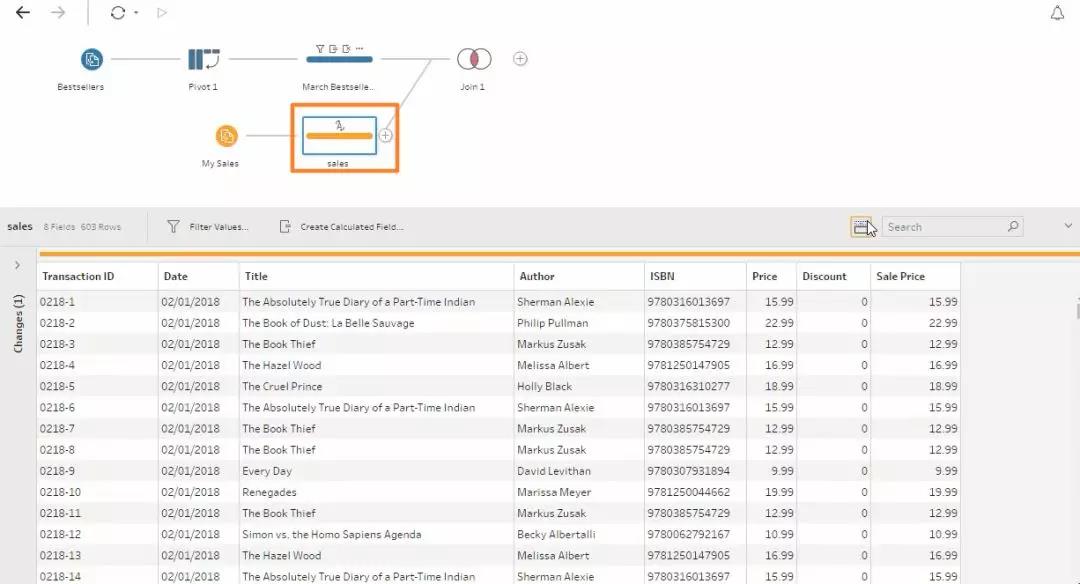
如果将这2个数据集联接起来,就可以得到售出图书每笔交易的畅销书信息副本。
然而,我们想要的是:在畅销书信息中添加已售出图书的数量和该图书的平均折扣。那么,数据应该与畅销书数据种每行数据的粒度保持一致。
以上需求如何实现呢?我们需要将销售交易数据聚合为帐面数据。
聚合操作
首先,需要在流程中添加一个聚合步骤。单击上一步的 “+” 号并选择 “添加聚合步骤( Add Aggregate )” 。聚合窗格将在下面打开,以便进行配置操作。
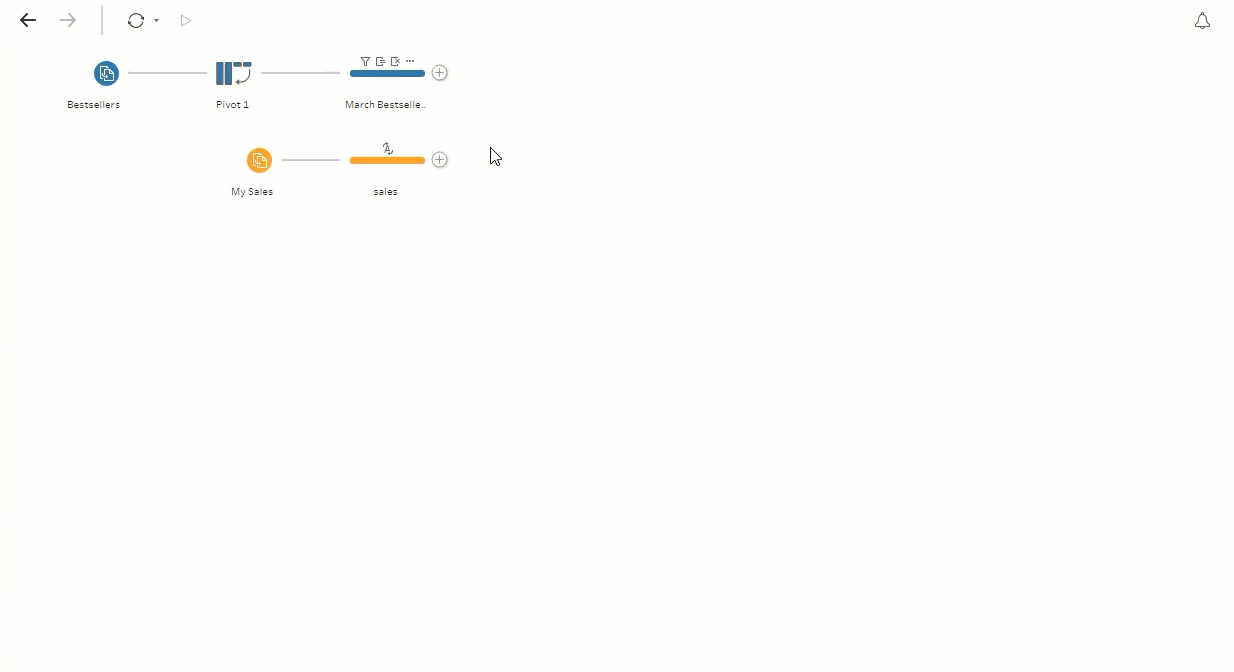
在左侧,是这个数据源中所有的字段列表。在右侧,有两个拖放区域,一个用于分组字段,另一个用于聚合字段。为了使字段“从聚合步骤的另一端出来”,必须对其进行分组或聚合。
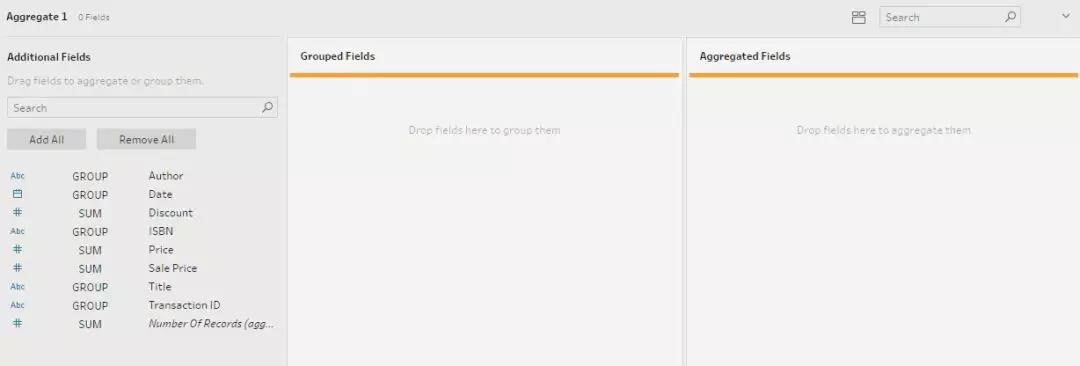
分组字段决定行的粒度。如果我们希望聚合后的数据是每个日期售出的图书数量,将按 Book 和 Date 分组。如果我们希望聚合后的数据仅仅是 Book,就只需要按 Book 进行分组。
无论我们希望将哪个字段聚合到分组字段的级别,都将被放置在聚合字段区域,并设置它们的聚合操作集。在本例中,选择要聚合的字段是已售出图书的数量,这意味着我们可轻易得出交易数量和平均折扣。
下面,我们将按 ISBN 分组,因为它在另一个数据集中,比使用 Book 和 Author 更具标志性(因为 ISBN 表示相同标题的不同格式)。只需将 ISBN 字段拖动到分组字段区域。

接下来,把 Transaction ID 拖到聚合字段区域。因为这是一个字符串类型数据,所以默认的聚合类型是计数(Count)。

最后,我们将把 Discount(折扣)拖到聚合字段区域。

作为一个数值类型字段,默认的聚合是总和(SUM),但也可以通过单击 SUM 所在的位置并从下拉菜单中选择平均值(AVERAGE)来将其更改为想要的聚合类型。
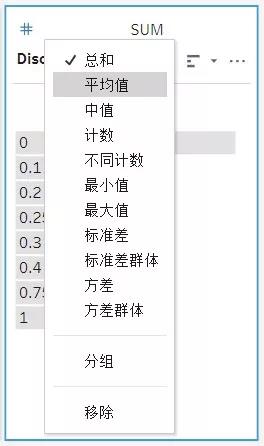
要查看这一步的结果,可以通过添加一个清洁步骤并查看概要窗格。在概要工具栏中看到,共有3个字段和19行。这三个字段分别是 ISBN、Transaction ID 和 Discount,因为它们仨是唯一被放置到聚合窗格中的字段。
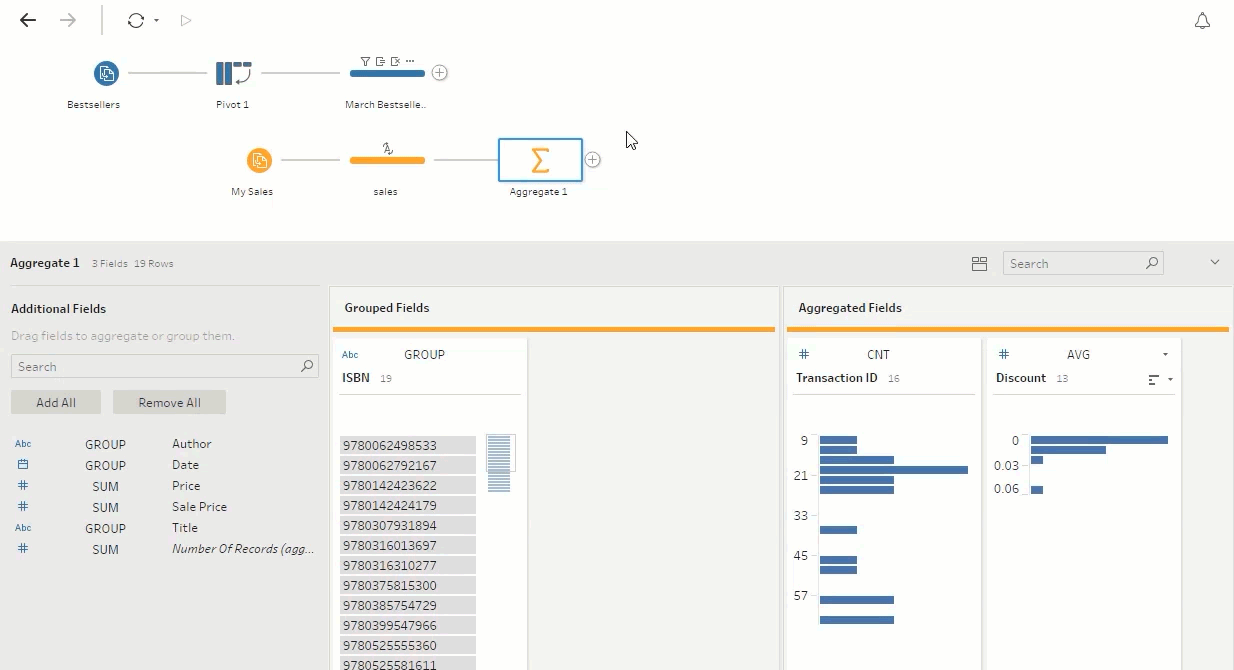
为了更直观看到效果,需对其进行重命名。将 “Transaction ID” 重命名为 “已售出图书的数量”,将 “Discount” 重命名为 “平均折扣” 。
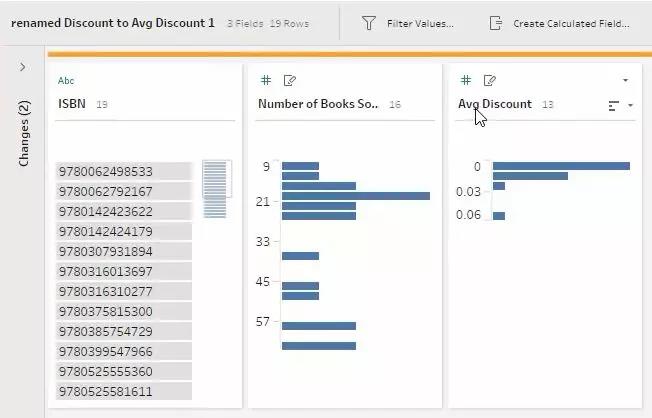
修改聚合步骤
如果想保留更多的原始字段,比如 Author 和 Title ,可以单击返回到聚合步骤并将它们添加到分组字段区域。

当点击返回到清洁步骤时,仍然是19行。Author 和 Title 这两个字段没有改变数据的粒度,因为它们已经包含在 ISBN 中。

如果我们返回聚合步骤并添加 “Date”,会发现数据增加至121行。这是因为组成数据中一行的粒度包含了 ISBN 和 Date 。
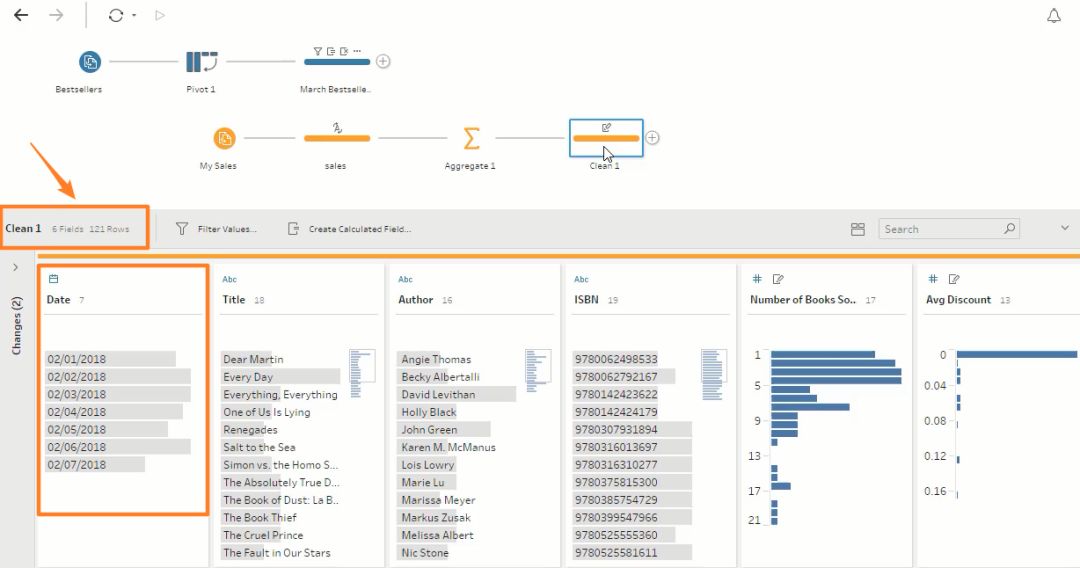
让我们返回到原来的3个字段和19行。

数据现在已经完全聚合到所需的详细级别,我们可以继续准备过程中的下一步,例如将其与畅销书数据连接起来。

本节 Tableau 微课堂到此结束,感谢你的耐心阅读。
下节课将带你学习了解 Tableau Prep 联接步骤。





 400 998 0226
400 998 0226
 Tableau
Tableau






 Tableau
Tableau Minitab
Minitab




 Alteryx
Alteryx














 Neo4j
Neo4j











 Talend
Talend



















 IM
IM



 华为云
华为云 腾讯云
腾讯云 IT/安全
IT/安全








